Како уклонити Касперски Ендпоинт Сецурити 10 без лозинке
Мисцелланеа / / April 05, 2023
Свеобухватно безбедносно решење, Касперски Анти-Вирус штити од свих врста претњи безбедности информација. Касперски Анти-Вирус долази са разним функцијама и заштитним компонентама. За сваку врсту претње постоји посебна компонента заштите. У циљу заштите информација од вируса, шпијунског софтвера, рансомваре-а, пхисхинг-а, хакера и нежељене поште, Компанија нуди производе за заштиту од малвера, обавештајни софтвер за сајбер безбедност и производе за спречавање претњи. Касперски је глобално коришћен антивирусни софтвер који је ефикасан и приступачан. Када имате велики број уређаја код куће или на послу, можете искористити предности неограничених планова. Касперски антивирус подржава различите оперативне системе, укључујући Виндовс, Андроид, иОС и Мац. Али постоји могућност да антивирус може наићи на неке грешке и захтевати од корисника да принудно деинсталира Касперски Интернет Сецурити или уклони Касперски ендпоинт сецурити 10 без лозинке.

Преглед садржаја
- Како уклонити Касперски Ендпоинт Сецурити 10 без лозинке
- Који су разлози за уклањање Касперски Интернет Сецурити-а?
- Који су разлози за уклањање Касперски АВ без лозинке?
- Проблеми приликом деинсталирања Касперски Интернет Сецурити-а
- Како потпуно уклонити Касперски са рачунара
- Како деинсталирати Касперски Тотал Сецурити на Виндовс 10
Како уклонити Касперски Ендпоинт Сецурити 10 без лозинке
Безбедност крајњих тачака спречава да крајње тачке или улазне тачке уређаја крајњих корисника као што су рачунари, лаптопови и мобилни уређаји буду искоришћени од стране непријатељских актера или кампања. Ове крајње тачке у мрежи или облаку су заштићене од претњи сајбер безбедности помоћу безбедносних система крајњих тачака.
Корисници могу да уклоне Касперски Анти-вирус чак и ако су заборавили или немају лозинку. Да би то урадио, корисник мора да изврши неке промене у кључевима регистратора.
Белешка: Кључеви регистратора могу да промене подешавања вашег уређаја, следите ово ако је неопходно. Уверите се да направите резервну копију регистратора пре него што следите доле наведене кораке да бисте уклонили Касперски ендпоинт сецурити 10 без лозинке.
1. Старт тхе ПЦ ин Безбедни режим.
2. За отварање Трцати дијалог, притисните Виндовс + Р тастери истовремено.
3. Затим откуцајте регедит и кликните на У реду лансирати Уредник регистра.

3. Ево, идите на ХКЕИ_ЛОЦАЛ_МАЦХИНЕ\СОФТВАРЕ кључна фасцикла.

4. Затим идите до датог кључног фолдера пут.
Вов6432Ноде\КасперскиЛаб\протецтед\КЕС10СП1\сеттингс
Белешка: путања регистратора може бити различита у зависности од верзије АВ-а која се користи. Могуће путање регистратора могу бити:
- ХКЕИ_ЛОЦАЛ_МАЦХИНЕ\СОФТВАРЕ\Вов6432Ноде\КасперскиЛаб\АВП16.0.1\сеттингс
- ХКЕИ_ЛОЦАЛ_МАЦХИНЕ\СОФТВАРЕ\Вов6432Ноде\КасперскиЛаб\Продуцтс\сеттингс
5. Тражити ЕнаблеПсврдПротецт унос у листу кључева. Кликните десним тастером миша на њега и изаберите Уреди ДВОРД (32-бит)Валуе.
6. Подесите Валуе као 0.

7. Онда, поново покрените рачунар у нормалном режиму.
8. Погоди Виндовс тастер, тип Контролна табла, и кликните на Отвори.

9. Комплет Прикажи по > категорији, а затим кликните на Деинсталирајте програм.

10. Ево, изаберите Касперски АВ програм и кликните на Деинсталирај.

11. Пратите упутства на екрану да деинсталирате Касперски тотал сецурити на Виндовс 10.
Такође прочитајте:Како да искључите МцАфее Антивирус на Виндовс-у
Који су разлози за уклањање Касперски Интернет Сецурити-а?
Примарни разлози за уклањање или деинсталирање Касперски Интернет Сецурити корисника су:
- Софтвер није компатибилан са другим апликацијама инсталираним на уређају.
- Програм се често/периодично руши или виси.
- Програм није испунио очекивања корисника.
- Постоји потреба да поново инсталирате програм
- Корисник, као и неки веб-сајтови, верују да је софтвер можда штетан и злонамеран.
- Виндовс подешавања и контролна табла не наводе програм.
- Неки од процеса повезаних са програмом настављају да функционишу након што је програм деинсталиран.
- На рачунару се и даље могу пронаћи трагови програма.
- Процес уклањања траје дуго и не долази до краја.
Који су разлози за уклањање Касперски АВ без лозинке?
Следећи су најчешћи разлози за уклањање Касперски АВ без лозинке:
- Морате да инсталирате други антивирусни програм јер сте заборавили лозинку.
- Желите да ажурирате постојећи оперативни систем или да га уклоните.
- Ваш антивирусни програм не ради како треба, зато га се решите
- Ваша претплата на Касперски АВ је истекла и морате је деинсталирати.
- Желите да промените напредна подешавања и смернице АВ-а.
Проблеми приликом деинсталирања Касперски Интернет Сецурити-а
Постоји неколико проблема који се могу појавити када корисник покуша да деинсталира Каспер Интернет Сецурити
- Уграђени програм за деинсталацију или не успева да се покрене или ради неправилно.
- Деинсталација није могла да се заврши јер недостаје датотека.
- Дошло је до грешке која је спречила да се све датотеке деинсталирају.
- Програм се спречава да буде уклоњен другим процесом.
Како потпуно уклонити Касперски са рачунара
Корисници могу у потпуности да уклоне Касперски са рачунара на два начина:
- Локално на уређају корисника
- Даљински са администраторског уређаја
Опција И: Уклоните директно са корисничког рачунара
Можете да пратите ове кораке да бисте деинсталирали антивирус директно на рачунару.
Метод 1: Коришћење Касперски чаробњака за инсталацију
1. Отвори Контролна табла и изаберите Програми и функције.

2. Кликните на Касперски Ендпоинт Сецурити 10 за Виндовс и кликните Промена.

3. Отвориће се прозор чаробњака за инсталацију. Кликните Уклони.
4. Означите поља за информације које желите да сачувате
- Подаци о активацији: подаци о кључној датотеци или активационом коду. Може се открити и користити током поновне инсталације.
- Резервна копија и објекти карантина: пренети податке у карантин или резервну копију. Неактивна поља за потврду означавају да су ваш карантин и резервна копија празни.
- Оперативна подешавања апликације: Провера конзистентности на свим заштитним компонентама.
- Локално складиштење кључева за шифровање: информације које се користе за директан приступ шифрованим датотекама и уређајима. Подразумевано је изабрано поље за потврду.
5. Кликните на Следећи дугме.
6. Затим кликните на Уклони дугме и поново покрените рачунар.
Белешка: Ако је Касперски АВ инсталиран преко Касперски Сецурити Центер-а, не можете да изаберете Уклони у чаробњаку, он је неактиван.
Метод 2: Коришћење командне линије у интерактивном режиму
1. Отвори Командна линија.
2. Овде унесите дато команда и погодио Типка на тастатури.
Ц:\кес 10\ен\сетуп.еке /к команда
Белешка: корисници треба да унесу путању до сетуп.еке, може се разликовати у погледу локације датотеке и верзије антивируса.

Пратите упутства у методи чаробњака за инсталацију.
Опција ИИ: Уклоните даљински са администраторског уређаја
Алтернативно, можете и даљински деинсталирати антивирус са администраторског сервера.
Метод 1: Кроз групни задатак
1. Лансирање Касперски Сецурити Центер 10.
2. Кликните на групу уређаја, нпр. Управљани уређаји.
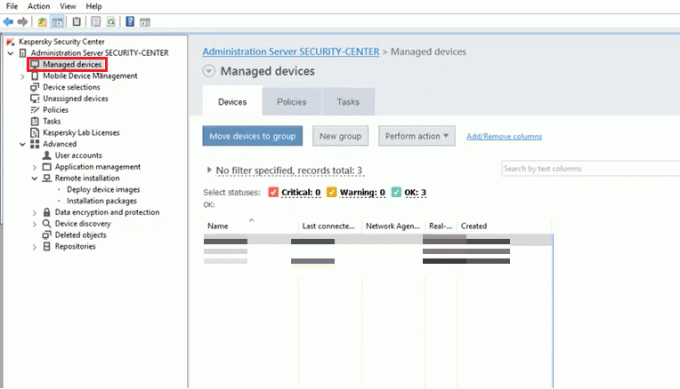
3. Иди на Опција задатака и кликните на Креирајзадатак.
4. Затим отворите Администратион Сервер.
5. Кликните на Напредно, а затим изаберите Деинсталирајте апликацију на даљину.
6. Кликните на Деинсталирај апликација коју подржава Касперски Сецурити Центер 10.
7. Изаберите пријава за уклањање.
8. Конфигуришите поновно покретање оперативног система.
9. Трцатизадатак користећи изабрани кориснички налог.
10. Конфигуришите распоред задатака.
11. Откуцајте назив задатка.
12. Означите поље за потврду Покрените задатак након што чаробњак заврши.
13. Кликните Готово.
14. Покрените задатак ручно или желите док се не покрене према распореду.
Корисници ће сада моћи даљински да деинсталирају Касперски Ендпоинт Сецурити 10 за Виндовс.
Такође прочитајте:Поправите Аваст који не ажурира дефиниције вируса
Метод 2: Кроз задатак за избор уређаја
1. Отвори Касперски Сецурити Центер 10.
2. Изаберите Задаци чвор и кликните Направите задатак у десном панелу.
3. Отвори Администратион Сервер.
4. Кликните Напредно, а затим изаберите Деинсталирајте апликацију на даљину.

5. Кликните Деинсталирајте апликацијуподржава Касперски Сецурити Центер 10.

6. Изаберите пријава за уклањање.
7. Конфигуришите Оперативни системпоново покренути.
8. Изаберите уређаје на које ће се задатак применити:
- Изаберите умрежене уређаје које је открио Административни сервер: Изаберите уређаје које је открио Административни сервер.
- Наведите адресе уређаја ручно или увезите адресе са листе: Прикажите НетБИОС имена, ДНС имена и ИП адресе.
- Доделите задатак избору уређаја: Одредите избор уређаја.
- Додели задатак администраторској групи: Изаберите постојећу управљану групу којој ћете доделити задатак.

9. Покрените задатак користећи изабрани кориснички налог.
10. Конфигуришите распоред задатака.
11. Откуцајте име задатка.
12. Означите поље за потврду Покрените задатак након што чаробњак заврши.
13. Кликните Готово.
14. Покрените задатак ручно или желите док се не покрене према распореду.
Сада корисници могу даљински да деинсталирају Касперски Ендпоинт Сецурити 10 за Виндовс.
Метод 3: Преко смерница групе Ацтиве Дирецтори
1. Користећи команду гпмц.мсц, отвори Управљање групним политикама конзола.
2. Изаберите Објекти групне политике.
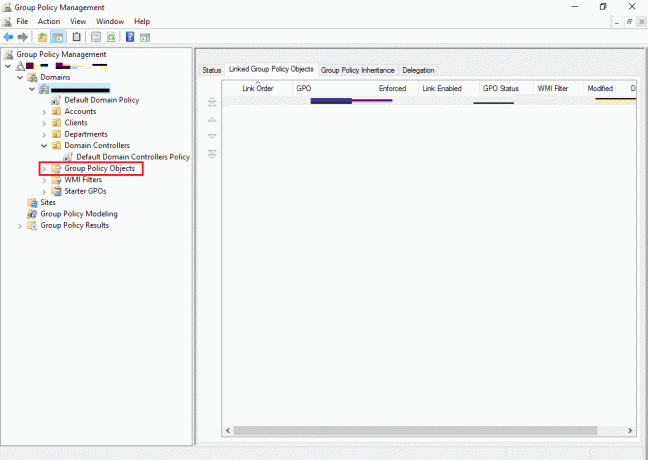
3. Отвори објекат за уређивање.
4. Иди на Конфигурација рачунара, изаберите Политике.
5. Изаберите Подешавања софтвера.
6. Кликните на Инсталација софтвера.
7. Кликните десним тастером миша на инсталациони пакет, изаберите Сви задаци, и кликните на Уклони.
8. Отвориће се прозор за брисање апликација.
9. Изаберите Одмах избришите ову апликацију са свих корисничких рачунара.
10. Кликните на У реду.
Касперски Ендпоинт Сецурити 10 за Виндовс ће бити уклоњен са поновним покретањем система.
Такође прочитајте:26 најбољих бесплатних алата за уклањање злонамерног софтвера
Како деинсталирати Касперски Тотал Сецурити на Виндовс 10
Да би деинсталирао Касперски Интернет Сецурити, корисник мора да следи доле наведене методе.
Метод 1: Брисање фасцикле АппДата
Уклоните инсталациону фасциклу коју је Касперски креирао на уређају
1. Идите на локацију где Касперски АВ је инсталирао антивирус.

2. Избриши инсталациони фолдер.

3. Онда, поново покрените рачунар.
Метод 2: Коришћење Кавремовер-а
Кавремовер је згодан алат који аутоматски деинсталира тврдоглаве програме Касперски Лаб-а. Само уклоните све Касперски Антивирус датотеке из система. Ово укључује информације о лиценци и подешавања апликације. Забележите кључ лиценце и извезите подешавања апликације у случају да вам поново затребају. Не препоручујемо покретање Кавремовера осим ако вам то не упути инжењер за подршку. Али ако сте већ пробали све и ништа не ради, можете покушати Кавремовер оруђе.

Такође прочитајте:5 начина за уклањање Цхромиум малвера из оперативног система Виндовс 10
Метод 3: Коришћење ИОбит Унинсталлер-а
Пратите ове кораке да бисте деинсталирали Касперски тотал сецурити Виндовс 10 користећи ИОбит деинсталатор.
1. Трцати ИОбит Унинсталлер и бирај Касперски Тотал Сецурити.

2. Кликните Деинсталирај да бисте започели уклањање.

3. Појавиће се напомена од Касперског, кликните Прихвати да деинсталирате програм.
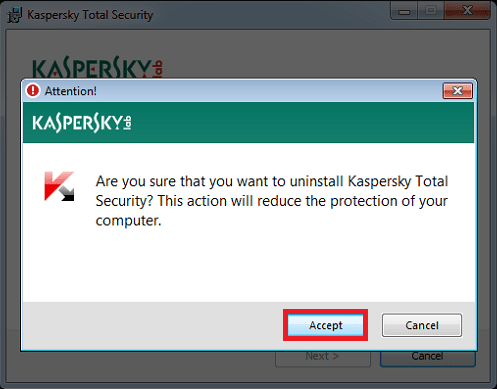
4. Пратите подесити да завршите деинсталацију.

5. Изаберите ниједну и кликните Следећи.
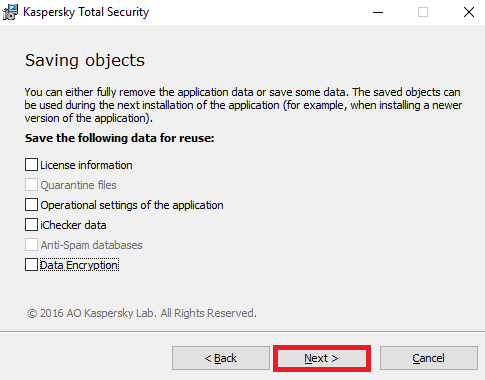
6. Кликните на Уклони дугме.
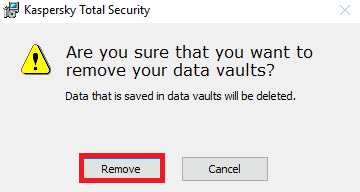
7. Сачекајте да се антивирусни програм деинсталира са рачунара.

8. коначно, поново покрените рачунар након што деинсталирате Касперски тотал сецурити у Виндовс 10.
Препоручено:
- Шта је Схадов Бан на ТикТок-у? 5 начина да се скинете из сенке
- Како да поправите Цомцаст е-пошту која не ради
- Поправите ТДССКиллер неће радити у оперативном систему Виндовс 10/11
- Поправите Малваребитес који се не ажурира у оперативном систему Виндовс 10
Касперски је одличан антивирусни програм, али чак и са тако невероватним карактеристикама и безбедносним системом, корисник ће можда морати да деинсталира АВ. Ако се не сећате лозинке, надамо се да смо помоћу горе наведених метода успели да решимо ваш упит уклоните Касперски ендпоинт сецурити 10 без лозинке. Молимо вас да наведете своје упите и сугестије у одељку за коментаре испод.

Елон Децкер
Елон је технички писац у ТецхЦулт-у. Већ око 6 година пише водиче са упутствима и покрио је многе теме. Воли да покрива теме везане за Виндовс, Андроид и најновије трикове и савете.



